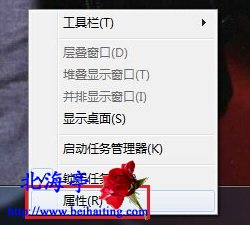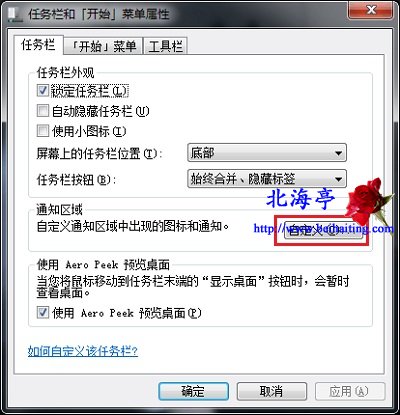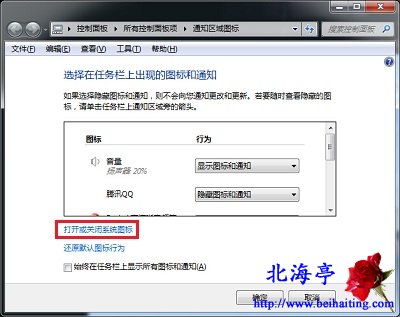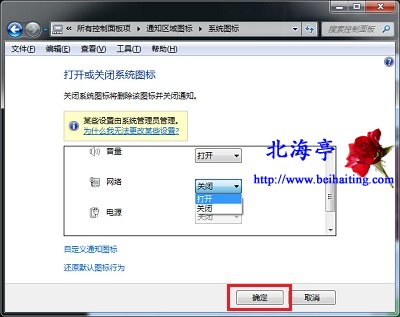|
Win7任务栏无线网络图标不见了/不显示怎么办?有网友新到手笔记本电脑,发现自己的电脑和别人有点不同,如下图所示,他的Win7电脑任务栏没有无线网络图标。
这种状况基本上分两种: 1、 能够正常联网 2、 不能正常连接无线WiFi网络 一、关于情况二 原因分析:可能是系统没有安装无线网卡驱动程序,或者无线网卡驱动程序安装不正确或者被破坏 解决办法:到笔记本官网下载合适的驱动程序并重新安装 二、关于情况一 原因分析:一般是系统网络图标被关闭www.beihaiting.com原创 解决办法: 第一步、任务栏空白处,单击鼠标右键,菜单中选择“属性”
第二步、在任务栏和「开始」菜单属性对话框,任务栏选项卡下,点击“自定义”
第三步、在通知区域图标窗口,点击左下角“打开或关闭系统图标”
温馨提示:建议不勾选“始终在任务栏上显示所有图标和通知” 第四步、在系统图标界面,在系统图标列表中,找到“网络”,点击后面的向下箭头,点击选择里面的“打开”,然后点击底部“确定”就可以了。
Win7任务栏无线网络图标不见了、不显示怎么办的内容,希望能帮助您解决您遇到的实际问题。 (责任编辑:IT信息技术民工) |